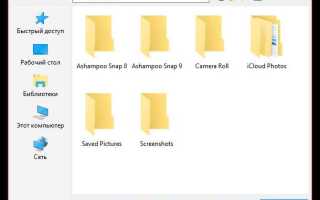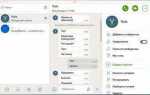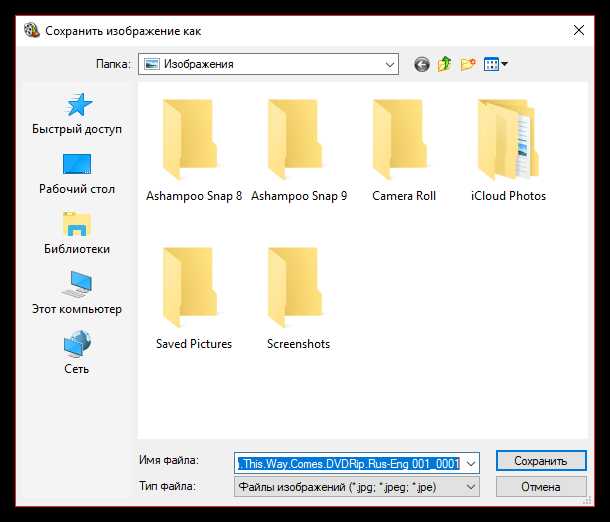
Windows Movie Maker не предустановлен в Windows 7 по умолчанию. Он входит в состав пакета Windows Live Essentials, который необходимо загрузить и установить отдельно. Если вы ищете программу в списке стандартных приложений, её там не окажется до установки.
Для проверки наличия установленного Windows Movie Maker перейдите в Пуск → Все программы и найдите папку Windows Live. Если программа установлена, она будет находиться именно там. В противном случае потребуется загрузить установочный файл с официального архива Microsoft или стороннего проверенного ресурса, так как поддержка Windows Live Essentials прекращена в 2017 году.
После загрузки установщика выберите только пункт Movie Maker и Галерея фотографий, чтобы избежать установки ненужных компонентов. По завершении установки ярлык программы появится в меню «Пуск» и может быть закреплён на панели задач или рабочем столе.
Проверка наличия Windows Movie Maker в предустановленных программах
Windows Movie Maker не входит в стандартный набор программ Windows 7, но может быть установлен как часть пакета Windows Essentials. Для проверки наличия программы выполните следующие шаги:
- Откройте меню «Пуск».
- В строке поиска введите Movie Maker.
- Если в результатах появится программа с иконкой видеоредактора и подписью «Movie Maker» или «Windows Live Movie Maker», она установлена.
Если программа не найдена, проверьте наличие Windows Essentials:
- Перейдите в «Панель управления» → «Программы и компоненты».
- Ищите строку Windows Live Essentials или Windows Essentials 2012.
- Если пакет установлен, нажмите «Изменить» и проверьте, установлен ли компонент «Photo Gallery and Movie Maker».
Если ничего из перечисленного не найдено, Windows Movie Maker на компьютере отсутствует и требуется установка вручную.
Поиск Windows Movie Maker через меню «Пуск»

Откройте меню «Пуск», кликнув по кнопке в нижнем левом углу экрана или нажав клавишу Windows на клавиатуре. В появившемся поле поиска введите Movie Maker. Система начнёт отображать совпадения уже после ввода первых символов.
Если программа установлена, вы увидите ярлык Windows Live Movie Maker в результатах поиска. Кликните по нему левой кнопкой мыши для запуска. Если результатов нет, проверьте наличие папки Windows Live в списке программ – для этого нажмите «Все программы» в нижней части меню.
Если и там Movie Maker отсутствует, вероятно, он не установлен. В Windows 7 он входит в состав пакета Windows Essentials и не предустановлен по умолчанию. В этом случае необходимо загрузить установщик с официального архива Microsoft или другого надёжного источника.
Использование строки поиска в проводнике Windows
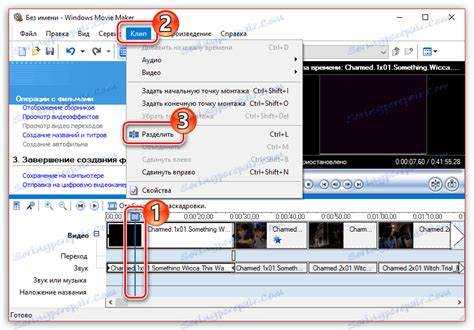
Откройте любой каталог в проводнике Windows, например «Компьютер» или «Документы». В правом верхнем углу окна находится строка поиска. Щёлкните по ней и введите Movie Maker.
Windows начнёт мгновенный поиск по всем файлам и ярлыкам в выбранной директории и вложенных папках. Чтобы ускорить обнаружение, рекомендуется начать поиск с папки Локальный диск (C:) или Program Files.
Если результат не появляется сразу, нажмите клавишу Enter после ввода запроса. Обратите внимание на ярлыки с расширением .lnk или исполняемые файлы с названием moviemk.exe – именно так может называться программа.
Для более точного поиска используйте фильтр по типу: введите Movie Maker kind:=program, чтобы система отобрала только приложения. Это исключит документы и изображения с похожими названиями.
После нахождения нужного файла щёлкните по нему правой кнопкой мыши и выберите «Открыть расположение файла», чтобы закрепить путь к программе или создать ярлык на рабочем столе.
Проверка наличия программы в папке Program Files
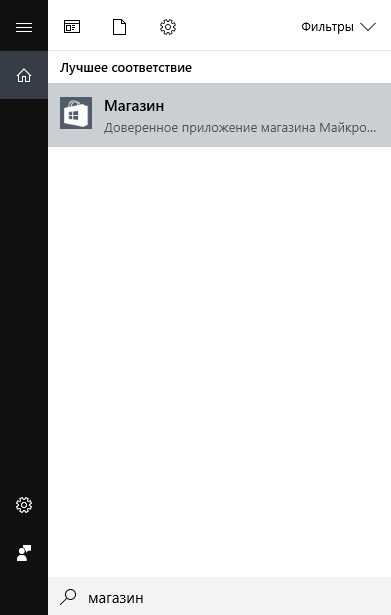
Откройте проводник Windows и перейдите по пути C:\Program Files или C:\Program Files (x86), если используется 64-битная версия Windows 7. Найдите папку с названием Movie Maker или Windows Live.
Если присутствует папка Windows Live, откройте её и проверьте наличие подкаталога Photo Gallery или Movie Maker. Файл запуска программы обычно называется MovieMaker.exe. Дважды щёлкните по нему, чтобы убедиться, что программа запускается корректно.
Если указанные каталоги отсутствуют, скорее всего, программа не установлена. В этом случае потребуется загрузка установщика Windows Essentials 2012, так как Movie Maker распространялся как часть этого пакета.
Как определить версию Windows Live Essentials на компьютере

Открой меню Пуск и перейди в Панель управления.
Выбери Программы и компоненты.
В списке установленных программ найди Windows Live Essentials или Windows Live. Щелкни по строке один раз, чтобы выделить её.
Посмотри правее или в нижней части окна – отобразится информация о версии, например Версия: 15.4.3555.0308 или 16.4.3528.0331.
Если версия не отображается, щелкни правой кнопкой по названию и выбери Свойства. Перейди на вкладку Подробно, чтобы увидеть номер версии.
Альтернативный способ – открыть проводник и перейти в папку: C:\Program Files (x86)\Windows Live\Installer. Найди файл wlarp.exe, щелкни по нему правой кнопкой мыши, выбери Свойства, затем вкладку Подробно. Версия отобразится в поле Версия файла.
Для сопоставления номера версии с годом выпуска:
- 15.x – Windows Live Essentials 2011
- 16.x – Windows Live Essentials 2012
Загрузка Windows Movie Maker с официальных источников Microsoft
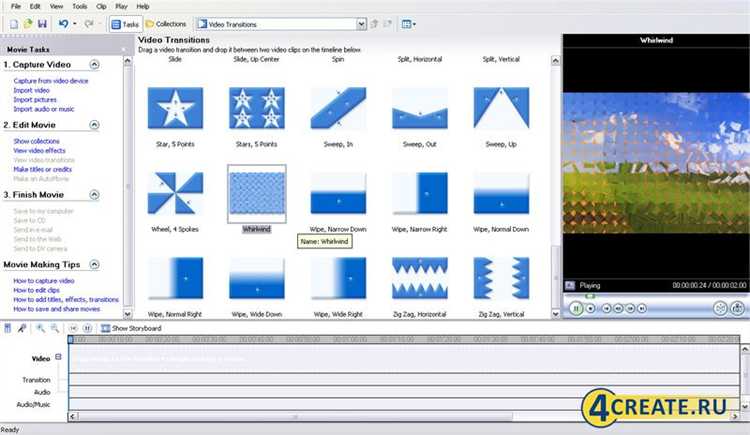
Windows Movie Maker входил в состав пакета Windows Essentials 2012. Microsoft официально распространяла этот пакет через сайт windows.microsoft.com, но поддержка была прекращена 10 января 2017 года. С тех пор установка возможна только через архивные копии, размещённые ранее на серверах Microsoft.
Для загрузки последней официальной версии выполните следующие шаги:
- Откройте сайт архивной версии страницы Microsoft в Internet Archive (Wayback Machine).
- Нажмите на ссылку загрузки Windows Essentials 2012. Файл будет иметь имя wlsetup-all.exe.
- Сохраните установочный файл на диск и запустите его.
Во время установки выберите параметр «Выбрать программы для установки», затем отметьте только «Фотоальбом и Movie Maker». Остальные компоненты устанавливать не обязательно.
Убедитесь, что ваша система обновлена до последней версии Windows 7 с пакетом обновления Service Pack 1 (SP1), так как Movie Maker требует обновлённой платформы .NET Framework и Windows Platform Update.
Не загружайте установочные файлы с неофициальных сайтов. Это повышает риск заражения системы вредоносным ПО.
Установка Windows Movie Maker через Windows Live Essentials
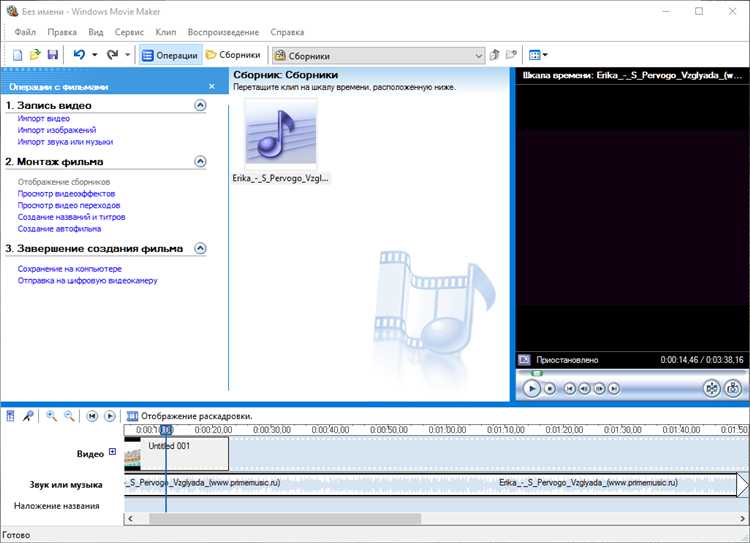
Для установки Windows Movie Maker в Windows 7 необходимо загрузить установщик Windows Live Essentials 2012, так как именно он содержит последнюю доступную версию этой программы.
Перейдите на официальный архив Microsoft или надежный ресурс, например archive.org, и найдите файл wlsetup-all.exe. Этот офлайн-установщик включает все компоненты пакета, включая Movie Maker.
Запустите файл установки с правами администратора. После загрузки выберите опцию «Выбрать программы для установки», чтобы избежать установки ненужных компонентов.
Установите только Фотоальбом и Киносоздатель (именно так обозначен Movie Maker в списке). Снимите флажки с остальных пунктов, если они не нужны.
После завершения установки откройте меню «Пуск» и найдите Киностудию – это русское название Movie Maker. Программа готова к использованию без перезагрузки системы.
Если установка завершается с ошибкой, убедитесь в наличии .NET Framework 3.5 и обновлений безопасности Windows 7, включая Service Pack 1.
Что делать, если Windows Movie Maker не запускается после установки
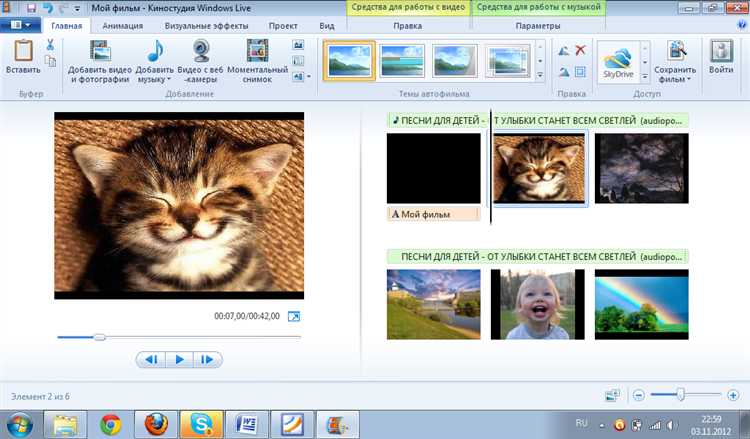
Если Windows Movie Maker не запускается после установки в Windows 7, выполните следующие шаги для устранения проблемы:
- Откройте «Панель управления» → «Программы и компоненты» → «Удаление программы». Убедитесь, что установлен компонент «Windows Live Essentials».
- Перейдите в каталог установки:
C:\Program Files (x86)\Windows Live\Photo Gallery. Запустите файлMovieMaker.exeвручную. Если файл отсутствует, переустановите программу. - Нажмите Win + R, введите
eventvwrи нажмите Enter. В разделе «Журналы Windows» → «Приложение» проверьте ошибки, связанные с Movie Maker. Обратите внимание на модули сбоев (часто этоKernelBase.dllилиmsvcr110.dll). - Если ошибка указывает на библиотеку
msvcr110.dll, установите «Visual C++ Redistributable для Visual Studio 2012». Загрузите его с официального сайта Microsoft. - Отключите аппаратное ускорение: кликните правой кнопкой по рабочему столу → «Разрешение экрана» → «Дополнительные параметры» → вкладка «Устранение неполадок» → «Изменить параметры» и установите ползунок на «Нет».
- Создайте новую учетную запись Windows. Иногда сбой связан с поврежденным профилем пользователя.
- Запустите систему в безопасном режиме и попробуйте открыть Movie Maker. Если работает – конфликт вызывает стороннее ПО, проверьте автозагрузку.
Если ни один способ не помогает, удалите Windows Live Essentials через «Программы и компоненты», затем загрузите инсталлятор с архива Internet Archive и переустановите с правами администратора.
Вопрос-ответ:
Где найти программу Windows Movie Maker на компьютере с Windows 7?
Windows Movie Maker обычно входит в состав набора Windows Live Essentials. Чтобы найти её, откройте меню «Пуск» и в строке поиска введите «Movie Maker». Если программа установлена, она появится в результатах. Также можно проверить папку «Программы» или «Все программы» в меню «Пуск».
Что делать, если Windows Movie Maker не отображается в списке программ на Windows 7?
Если программа не отображается, возможно, она не установлена. В этом случае нужно скачать пакет Windows Live Essentials с официального сайта Microsoft и установить Windows Movie Maker отдельно. После установки она появится в меню «Пуск» или можно будет найти через поиск.
Можно ли использовать Windows Movie Maker на Windows 7 без подключения к интернету?
Да, после установки Windows Movie Maker интернет не требуется для работы с программой. Однако для скачивания и установки пакета Windows Live Essentials первоначально необходимо подключение к сети.
Какие шаги нужны для запуска Windows Movie Maker, если программа установлена, но не запускается?
Если Windows Movie Maker установлен, но не открывается, попробуйте перезагрузить компьютер. Если проблема сохраняется, выполните проверку системы на наличие обновлений, так как иногда требуются исправления для корректной работы. В крайнем случае можно переустановить программу, скачав свежую версию с официального сайта Microsoft.
Можно ли найти Windows Movie Maker в стандартной установке Windows 7 или нужно что-то дополнительно скачивать?
В некоторых версиях Windows 7 Windows Movie Maker уже установлен, но чаще его необходимо дополнительно загрузить в составе пакета Windows Live Essentials. Поэтому, если программы нет в системе, скачайте и установите её с сайта Microsoft.
Где можно найти программу Windows Movie Maker на компьютере с Windows 7?
В Windows 7 Windows Movie Maker обычно устанавливается вместе с системой, но не всегда по умолчанию. Чтобы найти её, откройте меню «Пуск» и в строке поиска введите «Movie Maker». Если программа установлена, она появится в результатах. Также её можно найти через «Все программы» в разделе «Стандартные». Если поиск не дал результата, возможно, программа не установлена и её нужно скачать с официального сайта Microsoft.